上个周末,把自己的个人博客站点上线了,大家的感兴趣的可以收藏和订阅哈,以后的学习文章都会第一时间同步到这里:

很多有经验的大神一眼就能看到这里wordpress做的,之前使用过hugo和Hexo,但是怎么说呢,不是很满意,所以在没有遇到满意的主题之前,先暂时使用这个吧。
在周末折腾完WordPress之后,发现他的留言功能看起来很鸡肋,比如再写一些笔记的时候,一篇文章是写不完的,但是评论的话只能在某一篇文章下留言讨论,这样时间长了就不利于学习和检索。但是论坛可以随时针对某个话题开启讨论,于是就找到了flarum了,用来记录和提供大家在线讨论技术问题的地方,主要是看上了他的简洁、清爽,最主要是他那个交流区的时间线,如下如:

建设背景
方便针对某一技术话题进行讨论。方便检索。毕竟QQ群、微信群大多都是吹水,也不利于信息归纳和检索。大家懂得都懂。。。
手动安装
记录下flarum的搭建过程。
因为我的个人博客站点用的就是wordpress.所以环境里面有现成的PHP环境,遵循官方文档直接开整既可,如果你的环境是干净的,那么你需要提前安装PHP、php-fpm等软件环境,以及composer的支持,具体可参考的flarum中文社区安装文档
flarum是通过composer安装,所以先安装composer
# wget -O composer-setup.php https://getcomposer.org/installer
# php composer-setup.php --install-dir=/usr/local/bin --filename=composer
# composer -v
Composer version 2.2.4 2022-01-08 12:30:42
下一步创建个flarum文件的安装目录,直接下载源码到此目录
mkdir /apps/flarum && cd $_
# 下载flarum源码
composer create-project flarum/flarum . --stability=beta --ignore-platform-req=ext-fileinfo
最后就是配置nginx代理flarum论坛了.注意一些有注释的参数,需要配置或者修改。
server {
listen 80;
listen 443 ssl http2;
ssl_certificate /www/server/panel/vhost/nginx/ssl/flarum.devopsman.cn_bundle.pem; # flarum论坛的https证书
ssl_certificate_key /www/server/panel/vhost/nginx/ssl/flarum.devopsman.cn.key;
#include snippets/ssl-params.conf;
# should be changed
server_name flarum.devopsman.cn; # 修改到自己的域名
client_max_body_size 20m; # 修改
root /www/flarum/public/; # flarum的安装目录
index index.php index.html;
server_tokens off;
access_log /www/wwwlogs/flarum-access.logi main; # 定义论坛的日志解析格式以及存储位置
error_log /www/wwwlogs/flarum-error.log;
# prevent webshell attack
location ~ ^/assets.*\.php {
deny all;
return 404;
}
location ~ \.php$ {
try_files $uri =404;
fastcgi_split_path_info ^(.+\.php)(/.+)$;
fastcgi_pass 127.0.0.1:9000; # 此处是解析php的php-fpm服务地址
fastcgi_index index.php;
include fastcgi_params;
fastcgi_param SCRIPT_FILENAME $document_root$fastcgi_script_name;
fastcgi_param PATH_INFO $fastcgi_path_info;
}
# Pass requests that don't refer directly to files in the filesystem to index.php
location / {
try_files $uri $uri/ /index.php?$query_string;
}
location = /sitemap.xml {
try_files $uri $uri/ /index.php?$query_string;
}
# The following directives are based on best practices from H5BP Nginx Server Configs
# https://github.com/h5bp/server-configs-nginx
# Expire rules for static content
location ~* \.(?:manifest|appcache|html?|xml|json)$ {
add_header Cache-Control "max-age=0";
}
location ~* \.(?:rss|atom)$ {
add_header Cache-Control "max-age=3600";
}
location ~* \.(?:jpg|jpeg|gif|png|ico|cur|gz|svg|mp4|ogg|ogv|webm|htc)$ {
add_header Cache-Control "max-age=2592000";
access_log off;
}
location ~* \.(?:css|js)$ {
add_header Cache-Control "max-age=31536000";
access_log off;
}
location ~* \.(?:ttf|ttc|otf|eot|woff|woff2)$ {
add_header Cache-Control "max-age=2592000";
access_log off;
}
# Gzip compression
gzip on;
gzip_comp_level 5;
gzip_min_length 256;
gzip_proxied any;
gzip_vary on;
gzip_types
application/atom+xml
application/javascript
application/json
application/ld+json
application/manifest+json
application/rss+xml
application/vnd.geo+json
application/vnd.ms-fontobject
application/vnd.api+json
application/x-font-ttf
application/x-web-app-manifest+json
application/xhtml+xml
application/xml
font/opentype
image/bmp
image/svg+xml
image/x-icon
text/cache-manifest
text/css
text/plain
text/vcard
text/vnd.rim.location.xloc
text/vtt
text/x-component
text/x-cross-domain-policy;
}
到这里基本上就完成了。在初始化的时候,需要初始化MySQL数据库,因此你提前准备好远程连接的账号即可。

这就是flarum的首页。部署的时候也遇到一些问题,比如上传图片的时候发现接口报500,这些问题都是可以通过flarum安装目录下的运行日志找到问题原因:

容器化
因为我自己的运行环境中已经有了nginx、php、MySQL等,所以对我来说直接安装flarum是更省事高效的,如果你是从零开始,可以使用容器化部署:
https://github.com/devsecops-ecosystem/flarum-docker-env.git
这里直接可以通过docker-compose一键式部署起来,稍微修改下就可以了。
最后就是,欢迎大家一起来建设和维护 云原生生态圈-技术论坛 哦




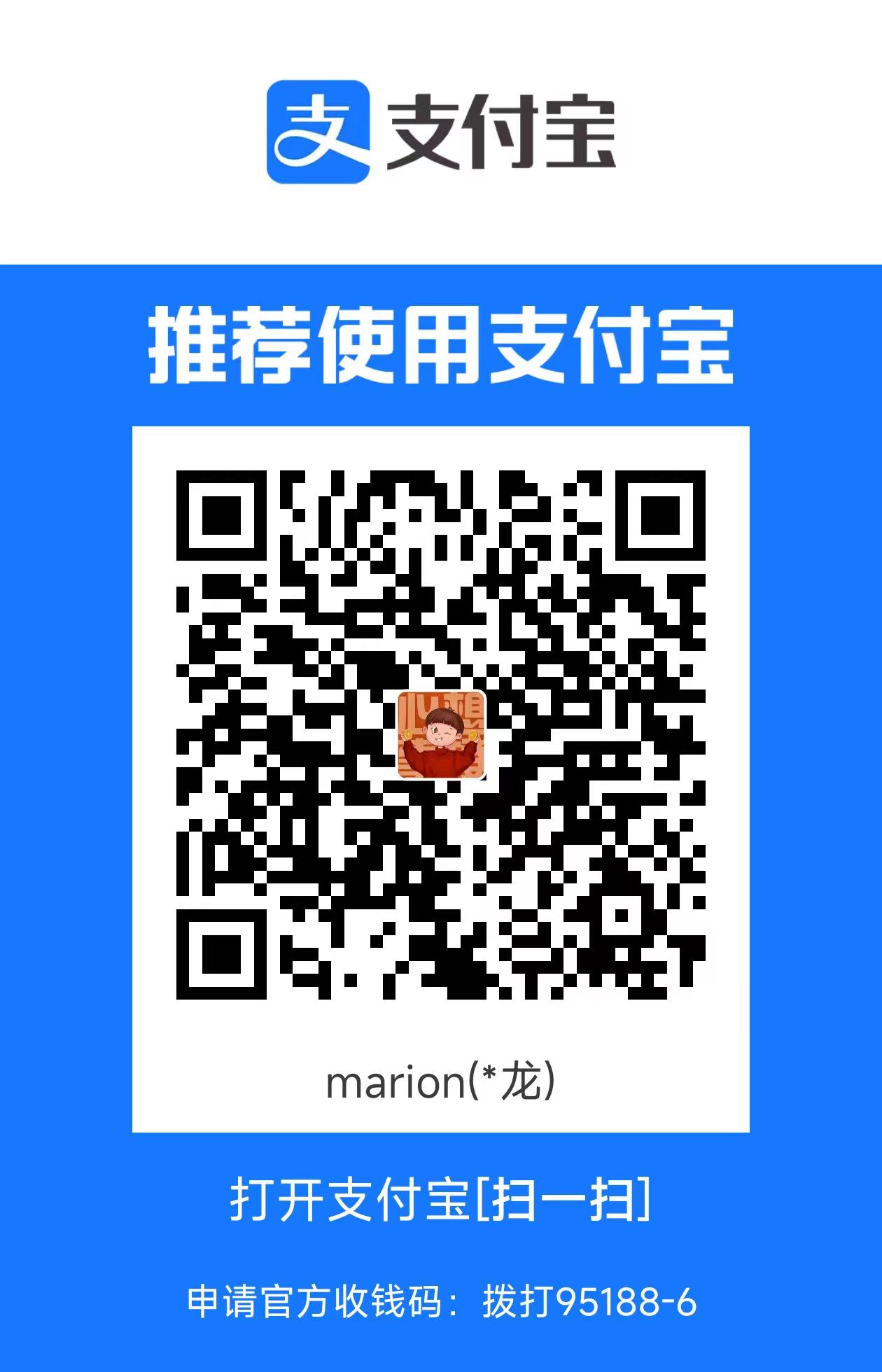
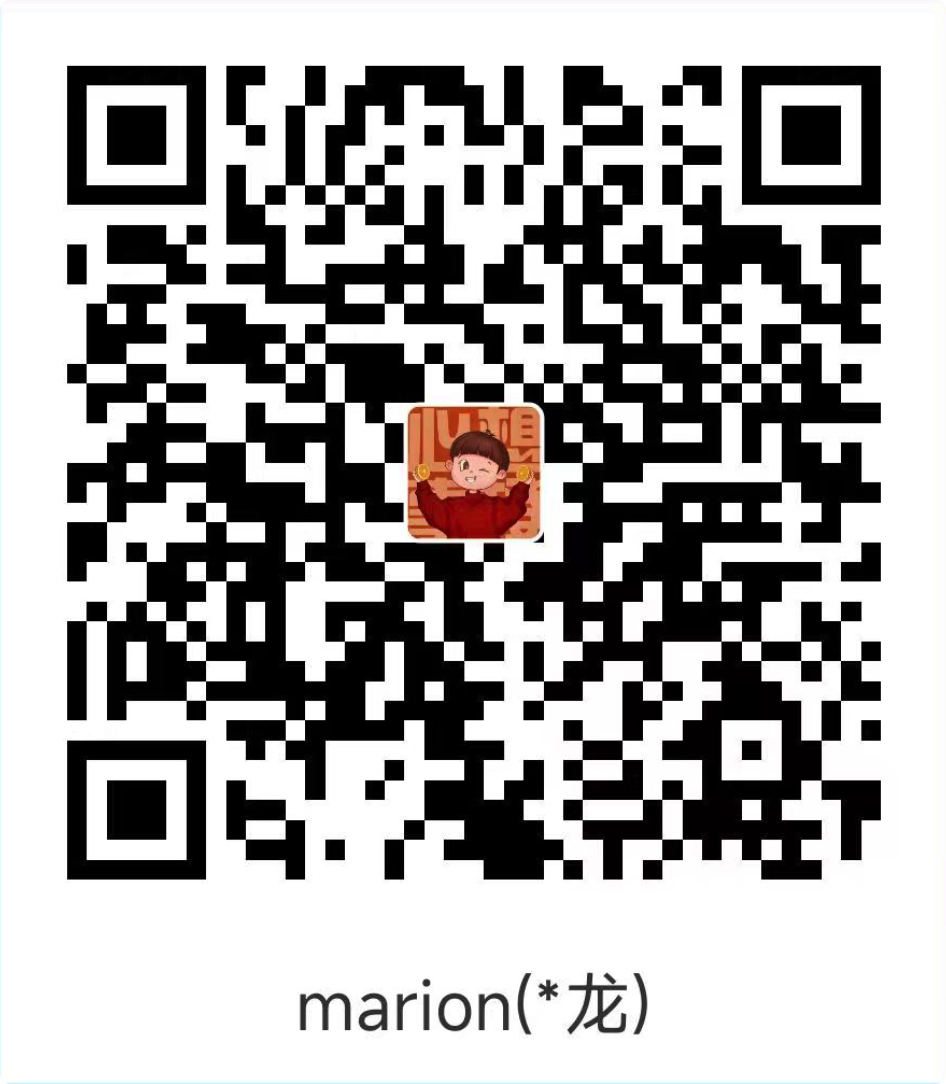
评论区